
תהליך ההתקנה המהיר והפשוט של וורדפרס, הוא כנראה אחד מהדברים שהפכו אותה למערכת ניהול תוכן פופולארית ואהובה כל כך.
במאמר זה נפרט מהן הדרכים השונות העומדות לרשותנו, לצורך ביצוע התקנה של אתר וורדפרס.
התקנה בשיטה הידנית
השיטה הראשונה מכונה השיטה הידנית מכיוון שכל שלב בשיטה זו מצריך פעולה מצדו של המתקין, ואין בה רכיב אוטומטי כלשהו.
בשיטה זו אנו מעלים את קבצי ההתקנה של וורדפרס אל שטח האחסון שלנו (שיתופי או שרת פרטי). לאחר העלאת הקבצים יש צורך ליצור בסיס נתונים מסוג Mysql. בסיס הנתונים ישמש את וורדפרס לאחסן מידע כגון פוסטים ודפים באתר, פרטי משתמשי האתר, הגדרות ומידע רב נוסף הדרוש לפעולת האתר.
לאחר העלאת קבצי ההתקנה ויצירת בסיס הנתונים יש צורך לבצע את הליך ההתקנה עצמו על ידי הזנת מספר פרטים כגון שם האתר, בחירת סיסמת ניהול וכו'.
יתרונה של שיטת ההתקנה הידנית הוא בכך שיש לנו שליטה מוחלטת בכל שלבי ההתקנה. השיטה מתאימה במיוחד למצבים בהם נדרשת שליטה כזו.
חסרונה של השיטה הידנית הוא שלמרות פשטותה, עדיין נדרש מן המשתמש ידע טכני בסיסי מסוים על מנת לבצע התקנת וורדפרס בהצלחה.
אנשים אשר ניגשים בפעם הראשונה להתקנה כזו, עלולים להיתקל בקושי טכני אם אין להם רקע קודם בניהול חשבון הוסטינג וכדומה.
התקנה בשיטה אוטומטית
לאור הקושי הטכני שעלולים להיתקל בו משתמשי וורדפרס חדשים, פותחו מספר רכיבי תוכנה (סקריפטים) אשר מסוגלים לבצע התקנת וורדפרס מלאה, במינימום של התערבות מצד המתשתמש. כל מה שנדרש מן המתקין הם כמה קליקים באמצעות העכבר.
רכיבים אלה נפוצים מאוד בממשקי הניהול שמספקות חברות אחסון האתרים, ומהווים פתרון קל ויעיל עבור מי שמתמודד עם התקנת וורדפרס בפעם הראשונה.
במאמר זה נתמקד בהתקנת וורדפרס בשיטה האוטומטית.
על מנת להתקין אתר וורדפרס בשיטה זו, אם עדיין אין ברשותכם חשבון אחסון פעיל, יש לרכוש תחילה חשבון אחסון באחת מחברות האחסון כגון: Siteground Bluehost או Hostgator.
המדריך שלפניכם נערך באמצעות חשבון אחסון של ספקית האחסון הוסטגטור, אך התהליך מאוד דומה ברוב חברות האחסון.
ראשית יש להתחבר אל לוח הבקרה של חשבון האחסון שלכם
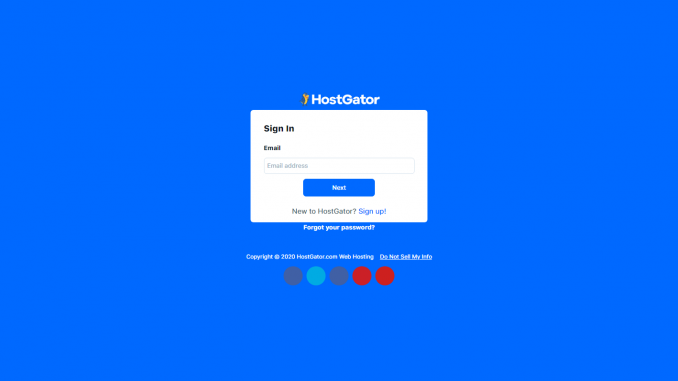
נמצא את האייקון “Quickinstall” ונלחץ עליו
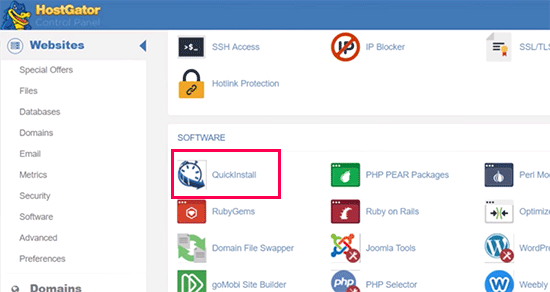
במסך שמופיע כעת יש לבחור באפשרות “WordPress”
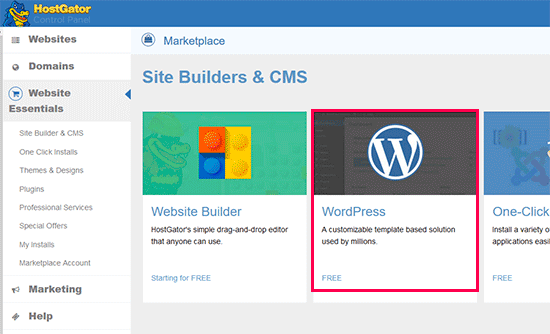
כעת נדרש לבחור את הדומיין שישמש אותנו לצורך ההתקנה. במסך זה ניתן גם לבחור להתקין את וורדפרס תחת ספריה מסוימת, לדוגמה: website.com/blog או ישירות בשורש הדומיין website.com. ברוב המקרים ההתקנה היא על שורש הדומיין ולכן נשאיר את השדה “directory” ריק.
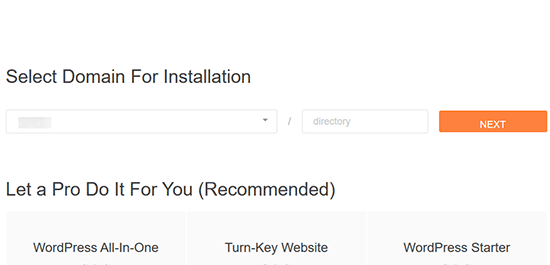
לאחר בחירת הדומיין נלחץ על הכפתור “Next”
במסך הבא נדרש להזין מספר פרטים הנוגעים לאתר החדש שאנו מתקינים. נבחר בשם האתר, שם המשתמש עבור מנהל האתר (אדמין), שם פרטי ומשפחה של מנהל האתר, וכתובת מייל. חשוב להזין כאן כתובת מייל שיש לכם גישה אליה על מנת שתוכלו לקבל הודעות מערכת מוורדפרס בנוגע לאתר החדש.
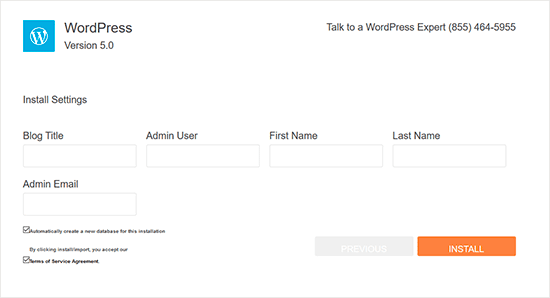
לאחר סיום הזנת כל הפרטים הדרושים, יש ללחוץ על הכפתור “Install” כדי להמשיך.
בשלב זה המערכת תתקין עבורכם את וורדפרס ברקע לפי הפרטים שהזנתם. בסיום ההתקנה יופיע לפניכם המסך הבא:
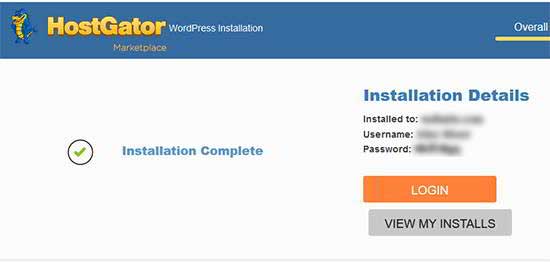
אם הכל עבר בשלום יופיע הכיתוב “installation Complete” וסימן V בצדו. תוכלו לראות את שם המשתמש והסיסמה שבחרתם.
באפשרותכם ללחוץ על כפתור “Login” ולהתחבר אל לוח הבקרה של אתר הוורדפרס שזה עתה התקנתם.
תתחדשו! זה עתה סיימתם להתקין אתר וורדפרס חדש!
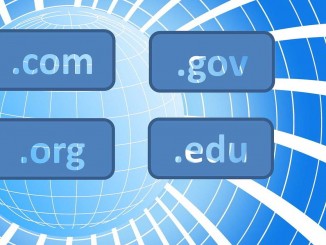

יש לך מה להוסיף?